




本章导读
经过20余年的补充与完善以及多个版本的升级换代,MATLAB已发展至R2008B版本。MATLAB是一个包含众多科学、工程计算的庞大系统,是目前世界上最流行的计算软件之一。
MATLAB语言的产生是与数学计算紧密联系在一起的。1980年,美国新墨西哥州大学计算机系主任Cleve Moler在给学生讲授线性代数课程时,发现学生在高级语言编程上花费很多时间,于是着手编写供学生使用的Fortran子程序库接口程序,他将这个接口程序取名为MATLAB(即Matrix Laboratory的前三个字母的组合,意为“矩阵实验室”)。这个程序获得了很大的成功,受到学生的广泛欢迎。
20世纪80年代初期,Moler等一批数学家与软件专家组建了MathWorks软件开发公司,继续从事MATLAB的研究和开发,1984年推出了第一个MATLAB商业版本,其核心是用C语言编写的。而后,它又添加了丰富多彩的图形图像处理、多媒体、符号运算以及与其他流行软件的接口功能,使得MATLAB的功能越来越强大。
MathWorks公司正式推出MATLAB后,于1992年推出了具有划时代意义的MATLAB 4.0版本,之后陆续推出了几个改进和提高的版本,2004年9月正式推出MATLAB Release 14,即MATLAB 7.0,其功能在原有的基础上又有了进一步的改进,2008年9月推出了R2008B,它是目前MATLAB最新的版本。
MATLAB经过20余年的研究与不断完善,现已成为国际上最为流行的科学计算与工程计算软件工具之一,现在的MATLAB已经不仅仅是一个最初的“矩阵实验室”了,它已发展成为一种具有广泛应用前景、全新的计算机高级编程语言,可以说,它是“第四代”计算机语言。
自20世纪90年代起,美国和欧洲的各大学将MATLAB正式列入研究生和本科生的教学计划,MATLAB软件已成为数值计算、数理统计、信号处理、时间序列分析、动态系统仿真等课程的基本教学工具,成为学生必须掌握的基本软件之一。在研究单位和工业界,MATLAB也成为工程师们必须掌握的一种工具,被认为进行高效研究与开发的首选软件工具。
MATLAB在学术界和工程界广受欢迎,其主要优势和特点有如下几方面。
◆友好的工作平台和编程环境
MATLAB由一系列工具组成,其中许多工具采用的是图形用户界面,包括MATLAB桌面和命令窗口、历史命令窗口、编辑器和调试器、路径搜索和用于用户浏览帮助、工作空间、文件的浏览器。这些图形化的工具方便用户使用MATLAB的函数和文件。
随着MATLAB的商业化以及软件本身的不断升级,MATLAB的用户界面也越来越精致,更加接近Windows的标准界面,人机交互性更强,操作更简单。
同时,MATLAB提供了完整的联机查询、帮助系统,极大地方便了用户的使用。
MATLAB简单的编程环境提供了比较完备的调试系统,程序不必经过编译就可以直接运行,而且能够及时地报告出现的错误并进行出错原因分析。
◆简单易用的编程语言
MATLAB语言是一种高级的矩阵语言,它包含控制语句、函数、数据结构、输入和输出和面向对象编程特点。用户可以在命令窗口中将输入语句与执行命令同步,也可以先编写好一个较大的复杂的应用程序(M文件)后再一起运行。
MATLAB语言是基于流行的C++语言基础上的,因此语法特征与C++语言极为相似,而且更加简单,更加符合科技人员对数学表达式的书写格式。使之更利于非计算机专业的科技人员使用。而且这种语言可移植性好、可拓展性强,这也是MATLAB能够深入到科学研究及工程计算各个领域的重要原因。
◆强大的科学计算机数据处理能力
MATLAB是一个包含大量计算算法的集合,其拥有600多个工程中要用到的数学运算函数,可以方便地实现用户所需的各种计算功能。
这些函数集包括从最简单最基本的函数到诸如矩阵、特征向量、快速傅里叶变换的复杂函数。
函数所能解决的问题大致包括矩阵运算和线性方程组的求解、微分方程及偏微分方程组的求解、符号运算、傅里叶变换和数据的统计分析、工程中的优化问题、稀疏矩阵运算、复数的各种运算、三角函数和其他初等数学运算、多维数组操作以及建模动态仿真等。
函数中所使用的算法都是科研和工程计算中的最新研究成果,而前经过了各种优化和容错处理。
在通常情况下,可以用MATLAB来代替底层编程语言,如C和C++。在计算要求相同的情况下,使用MATLAB的编程工作量会大大减少。
◆出色的图形处理功能
MATLAB自产生之日起就具有方便的数据可视化功能,能够将向量和矩阵用图形的形式表现出来,并且可以对图形进行标注和打印。
高层次的作图包括二维和三维的可视化、图像处理、动画和表达式作图,可用于科学计算和工程绘图。
MATLAB对整个图形处理功能进行了很大的改进和完善,使它不仅在一般数据可视化软件都具有的功能(例如二维曲线和三维曲面的绘制和处理等)方面更加完善,而且对于一些其他软件所没有的功能(例如图形的光照处理、色度处理以及四维数据的表现等),MATLAB同样表现了出色的处理能力。
同时对一些特殊的可视化要求,例如图形对话等,MATLAB也有相应的功能函数,保证了用户不同层次的要求。MATLAB还着重在图形用户界面(GUI)的制作上做了很大的改善,对这方面有特殊要求的用户也可以得到满足。
◆应用广泛的模块集和工具箱
MATLAB对许多专门的领域都开发了功能强大的模块集和工具箱。一般来说,它们都是由特定领域的专家开发的,用户可以直接使用工具箱学习、应用和评估不同的方法而不需要自己编写代码。
目前,MATLAB已经把工具箱延伸到了科学研究和工程应用的诸多领域,如优化算法、样条拟合、概率统计、偏微分方程求解、神经网络、小波分析、信号处理、图像处理、模糊逻辑、金融分析等,都在工具箱(Toolbox)家族中有了自己的一席之地。
◆实用的程序接口和发布平台
MATLAB可以利用MATLAB编译器和C/C++数学库和图形库,将自己的MATLAB程序自动转换为独立于MATLAB运行的C和C++代码。允许用户编写可以和MATLAB进行交互的C或C++语言程序。另外,MATLAB网页服务程序还容许在Web应用中使用自己的MATLAB数学和图形程序。
MATLAB系统由MATLAB开发环境、MATLAB数学函数库、MATLAB语言、MATLAB图形处理系统和MATLAB应用程序接口(API)五大部分构成。
◆MATLAB桌面工具和开发环境
这部分是一套方便用户使用MATLAB函数和文件的工具集,其中许多工具是友好的、交互式的图形化用户接口。它是一个集成化的工作空间,可以让用户输入、输出数据,并提供了M文件的集成编译和调试环境。它包括MATLAB桌面、命令窗口、M文件编辑调试器、代码分析器(code analyzer)、查看帮助、工作空间、文件和其他工具的浏览器。
◆MATLAB数学函数库
MATLAB数学函数库包括了大量的计算算法,从基本运算(如加法、正弦函数等)到复杂算法,如矩阵求逆、矩阵求特征值、贝塞尔函数、快速傅里叶变换等。
◆MATLAB语言
MATLAB语言是一个高级的基于矩阵/数组的语言,它有程序流控制、函数、数据结构、输入/输出和面向对象编程等特色。用户既可以用它来快速编写简单的程序,也可以用它来编写庞大复杂、重用性高的应用程序。
◆MATLAB图形处理系统
图形处理系统使得MATLAB能方便地图形化显示向量和矩阵,而且能对图形添加标注和打印。MATLAB提供两个层次的绘图操作,一种是对图形句柄进行的底层绘图操作,另一种是建立在底层绘图操作之上的高层绘图操作。
◆MATLAB外部接口
MATLAB外部接口是一个使MATLAB与C、Fortran等其他高级编程语言进行交互的函数库,该函数库的函数通过调用动态链接库(DLL)实现与MATLAB文件的数据交换,其主要功能包括在MATLAB中调用C和Fortran程序,以及在MATLAB与其他应用程序之间建立客户/服务器关系。
MATLAB为用户提供了全新的桌面操作环境,了解并熟悉这些桌面操作环境是使用MATLAB的基础,下面介绍MATLAB的启动、主要功能菜单、命令窗口(Command Window)、工作空间(Workspace)、文件管理和帮助管理等。
以Windows操作系统为例,进入Windows后,选择“开始”→“程序”→“MATLAB R2008b”,便可以进入如图1-1所示的MATLAB默认主窗口。如果安装时选择在桌面上生成快捷方式,也可以双击快捷方式直接启动。
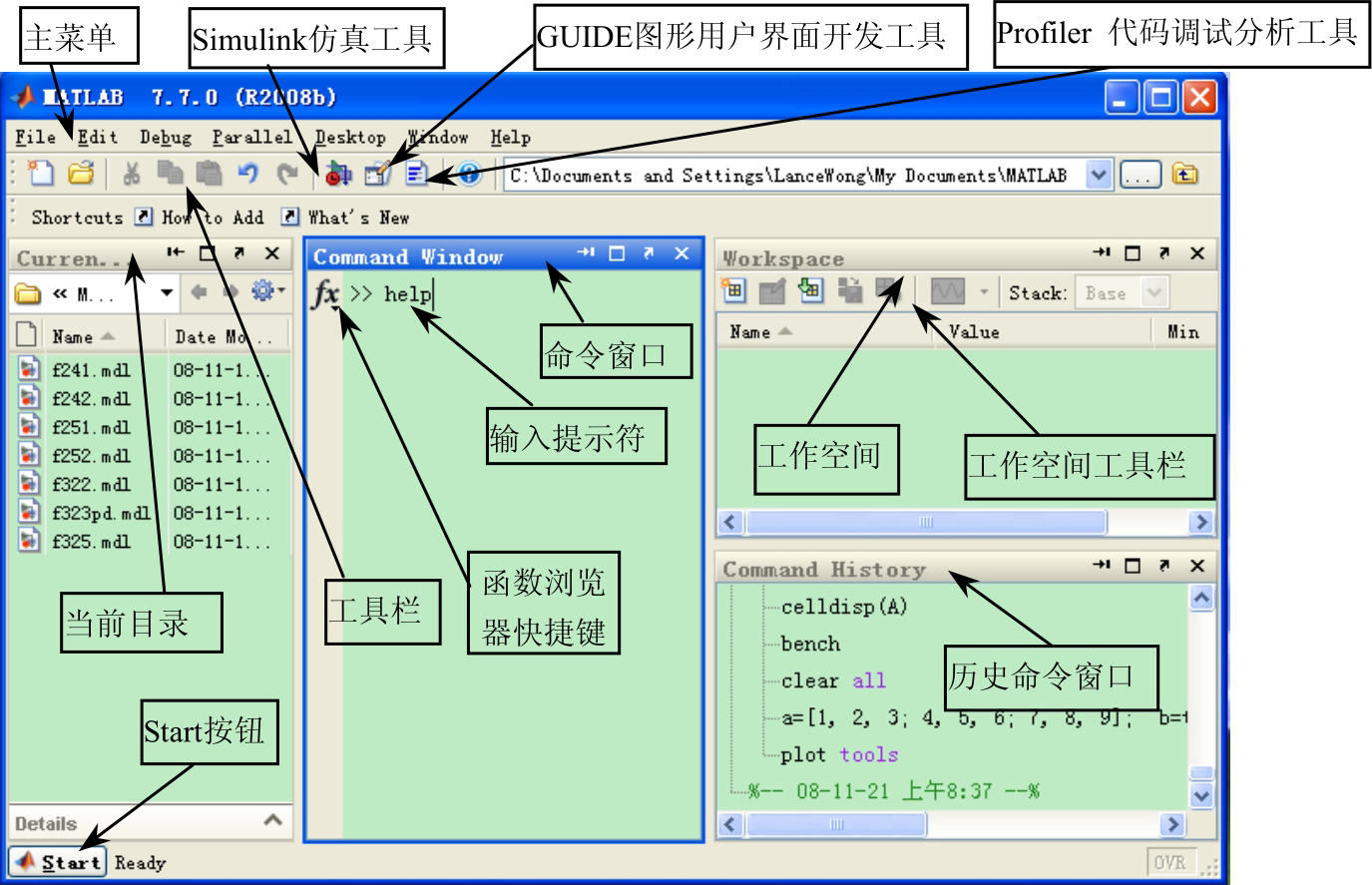
图1-1 MATLAB主窗口
MATLAB主窗口是MATLAB的主要工作界面。主窗口除了嵌入一些子窗口外,还主要包括菜单栏和工具栏。
主窗口的工具栏共提供了11个命令按钮。这些命令按钮均有对应的菜单命令,但比菜单命令使用起来更快捷、方便。
单击主窗口左下角的Start按钮,该按钮会弹出一个菜单,如图1-2所示。选择其中的命令可以执行MATLAB产品的各种工具,并且可以查阅MATLAB包含的各种资源。
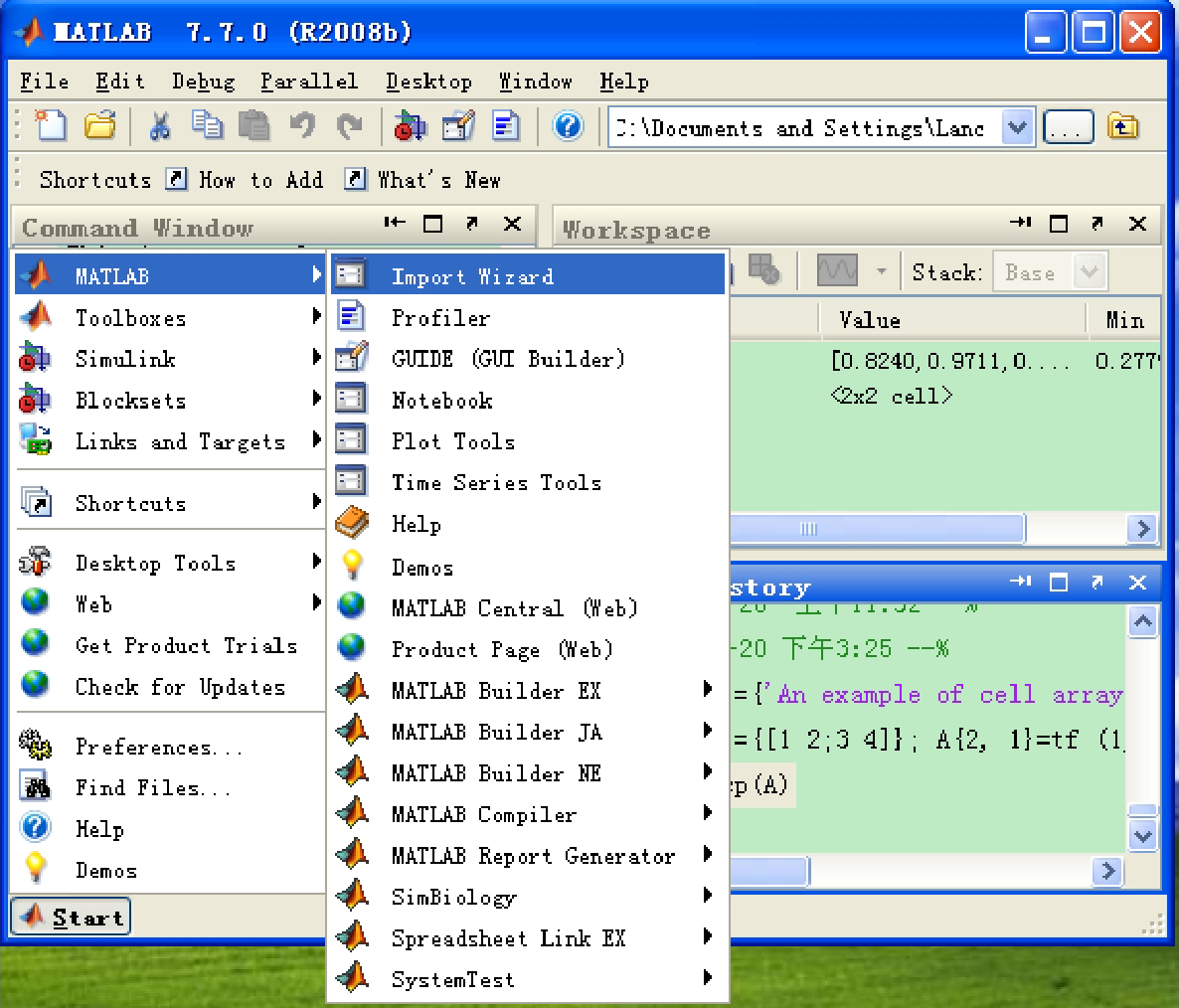
图1-2 Start按钮的弹出菜单
从图1-2中可以看出,MATLAB的主要资源有:
●MATLAB主体:由MATLAB的编程集成环境、程序开发工具组成和与其他软件的扩展接口组成;
●工具箱(Toolboxes):工具箱是MATLAB函数的子程序库,每一个工具箱都是为某一类学科专业和应用而定制的,主要包括最优化计算、遗传算法、神经网络等方面的应用;
●Simulink:Simulink是MATLAB最重要的组件之一,它提供一个动态系统建模、仿真和综合分析的集成环境。它是一种可视化仿真工具,是一种基于MATLAB的框图设计环境,在该环境中,无须大量书写程序,而只需要通过简单直观的鼠标操作,就可构造出复杂的系统。Simulink广泛应用于线性系统、非线性系统、数字控制及数字信号处理的建模和仿真中。
●模块集(Blocksets):模块集是一个个的数学软件包,是系统仿真的关键部件。
●自动代码生成工具(Links and Targets):将MATLAB中的Simulink程序框图自动转换成嵌入式ANSI C的代码,是第三方软件和硬件应用Simulink的工具。
常用的退出MATLAB系统的方式有以下三种:
(1)在文件菜单(File)中选择“Exit MATLAB”;
(2)在命令窗口输入“exit”;
(3)用鼠标单击窗口右上角的关闭图标。
打开MATLAB主窗口后,即弹出其主菜单栏,共包含File、Edit、Debug、Parallel、Desktop、Window和Help共7个菜单项。主菜单栏的各菜单项及其下拉菜单的功能简要介绍如下。
1.File主菜单项
File菜单项实现有关文件的操作,其下拉菜单包括如下。
(1)New:用于建立新的.m文件、图形、模型和图形用户界面。
(2)Open:用于打开MATLAB的.m文件、.fig文件、.mat文件、.mdl文件、.cdr文件等,也可通过快捷键“Ctrl+O”来实现此项操作。
(3)Close Command Window:关闭命令窗口。
(4)Import Data:用于从其他文件导入数据,单击后弹出对话框,选择导入文件的路径和位置。
(5)Save Workspace As:用于把工作空间的数据存放到相应的路径文件中。
(6)Set Path:设置工作路径。
(7)Preferences:用于设置命令窗的属性,单击该选项弹出一个属性画面。
(8)Page Setup:用于页面设置。
(9)Print:用于设置打印属性。
(10)Print Selection:用于对选择的文件数据进行打印设置。
(11)Exit MATLAB:退出MATLAB桌面操作环境。
2.Edit主菜单项
Edit菜单项用于命令窗口的编辑操作,其下拉菜单如下。
(1)Undo:用于撤销上一步操作。
(2)Redo:用于重新执行上一步操作。
(3)Cut:用于剪切选中的对象。
(4)Copy:用于复制选中的对象。
(5)Paste:用于粘贴剪贴板上的内容。
(6)Paste to Workspace:用于打开Import Wizard(输入向导)对话框,将剪贴板上的数据粘贴到MATLAB的工作空间中。
(7)Select All:用于全部选择。
(8)Delete:用于删除所选的对象。
(9)Find:用于查找所需选择的对象。
(10)Find Files:用于查找所需文件。
(11)Clear Command Window:用于清除命令窗口区的对象。
(12)Clear Command History:用于清除命令窗口区的历史记录。
(13)Clear Workspace:用于清除工作区的对象。
3.Debug主菜单项
用户可以通过Debug菜单进行程序调试时的各种设置,其下拉菜单如下。
(1)Open M-Files when Debugging:用于调试时打开M文件。
(2)Step:用于单步调试程序。
(3)Step In:用于单步调试进入子函数。
(4)Step Out:用于单步调试从子函数中跳出。
(5)Continue:程序执行到下一断点。
(6)Clear Breakpoints in All Files:清除所有打开文件中的断点。
(7)Stop if Errors/Warnings:在程序出错或报警处停止往下执行。
(8)Exit Debug Mode:退出调试模式。
4.Parallel主菜单项
Parallel菜单,用来进行并行计算方面的设置,其下拉菜单如下。
(1)Select Configuration:选择并行计算的配置类型
(2)Manage Configuration:对配置进行管理
(3)Admin Center:打开并行计算的管理中心。
并行计算的设置,比较专业,一般不去进行设置。
5.Desktop主菜单项
Desktop菜单,用来设置主窗口中需要打开的窗口,其下拉菜单如下。
(1)Desktop Layout:单击该项后,弹出一个子菜单;用于桌面显示方式的设置,其设置选项包括系统默认设置项(Default)、单独命令窗口项(Command Window Only)、命令历史窗口和命令窗口项(History and Command Window)、全部标签项显示(All Tabbed)。
(2)Save Layout:保存选定的桌面显示方式设置。
(3)Organize Layouts:管理保存的桌面显示方式设置。
(4)Command Window:控制在桌面系统中显示或隐藏命令窗口。
(5)Command History:控制在桌面系统中显示或隐藏历史命令窗口。
(6)Current Directory:控制在桌面系统中显示或隐藏当前路径浏览器窗口。
(7)Workspace:控制在桌面系统中显示或隐藏工作空间窗口。
(8)Help:控制在桌面系统中显示或隐藏帮助界面。
(9)Profiler:控制在桌面系统中显示或隐藏调试器界面。
(10)Editor:控制在桌面系统中显示或隐藏M文件编辑窗口。
(11)Figures:控制在桌面系统中显示或隐藏图形窗口。
(12)Web Brower:控制在桌面系统中显示或隐藏Web Brower窗口。
(13)Variable Editor:控制在桌面系统中显示或隐藏工作空间变量编辑窗口。
(14)File and Directory Comparisons:控制在桌面系统中显示或隐藏文件和目录比较窗口。
(15)Toolbar:控制在桌面系统中显示或隐藏工具栏选项。
(16)Titles:控制在桌面系统中显示或隐藏标题栏选项。
6.Window主菜单项
Window菜单能够在所打开的文件或者窗口中,重新设置它们的位置和大小,还可以实现它们之间的快速切换,其下拉菜单如下。
(1)Close All Documents:关闭所有文档,包括M-file、Figure、Model和GUI窗口。
(2)0 Command Window:选定命令窗口为当前活动窗口。
(3) 1 Command History:选定命令历史窗口为当前活动窗口。(4) 2 Current Directory:选定当前路径窗口为当前活动窗口。(5)3 Workspace:选定工作空间窗口为当前活动窗口。
7.Help主菜单项
Help菜单项用于提供帮助信息,其下拉菜单如下。
(1)Product Help:显示所有MATLAB产品的帮助信息。
(2)Function Browser:启动MATLAB帮助。
(3)Using the Desktop:启动Desktop的帮助。
(4)Using the Command Window:启动命令窗口的帮助。
(5)Web Resources:显示Internet上一些相关的资源网址。
(6)Get Product Trials:申请试用版的MATLAB软件
(7)Check for Updates:检查软件是否更新。
(8)Licensing::授权文件的一些相关操作
(9)Demos:调用MATLAB所提供的范例程序。
(10)Terms of Use:显示MATLAB软件中使用的术语
(11)Patents:显示MATLAB软件的专利信息
(12)About MATLAB:显示有关MATLAB的信息。
MATLAB的命令窗口(Command Wondow)如图1-3所示,它用于MATLAB命令的交互操作。
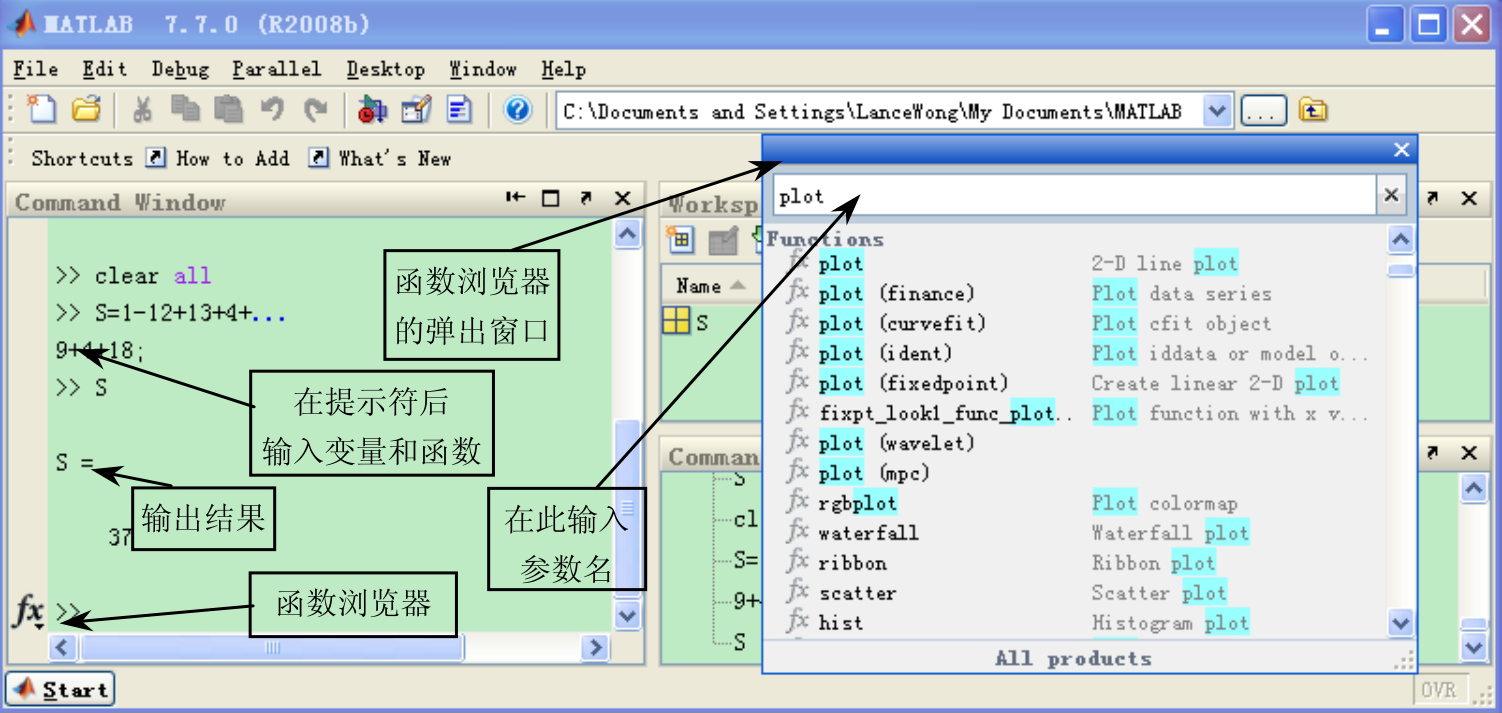
图1-3 MATLAB的命令窗口
1.命令窗口的主要功能和操作
命令窗口具有两大主要功能:
(1)提供用户输入命令的操作平台,用户通过该窗口输入命令和数据;
(2)提供命令执行结果的显示平台,该窗口显示命令执行的结果。
在命令窗口内执行的MATLAB主要操作如下。
●运行函数和输入变量;
●控制输入和输出;
●执行程序,包括M文件和外部程序;
●保存一段日志;
●打开或关闭其他应用窗口;
●各应用窗口的参数选择。
计算机安装好MATLAB之后,双击MATLAB图标,就可以进入命令窗口,此时意味着系统处于准备接受命令的状态,可以在命令窗口中直接输入命令语句。
MATLAB语句形式为:变量=表达式。
通过等号将表达式的值赋予变量。当输入回车键时,该语句被执行。语句执行之后,窗口自动显示出语句执行的结果。
使用方向键和控制键可以编辑、修改已输入的命令,↑键回调上一行命令,↓键回调下一行命令。使用“more off”表示不允许分页,“more on”表示允许分页,“more(n)”表示指定每页输出的行数。回车前进一行,空格键显示下一页,“q”结束当前显示。
如果命令语句超过一行或者太长希望分行输入,则可以使用多行命令继续输入。例如,输入下列式子时,可以通过两行输入。
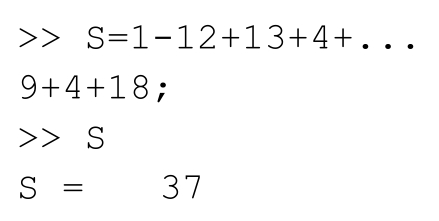
说明
三个小黑点是“连行号”,分号“;”作用是:指令执行结果将不显示在屏幕上,但变量S将驻留在内存中。
注意,MATLAB R2008B版本中在输入符“>>”之前新增了函数浏览器(Browse for functions)
 ,可以方便地进行函数查找以及函数参数的自动帮助。
,可以方便地进行函数查找以及函数参数的自动帮助。
2.命令窗口的常用命令
MATLAB提供了一组可以在命令窗口中输入的命令,以执行相应的操作,常用的命令及功能如表1.1所示。
表1.1 命令窗口中常用的命令及功能
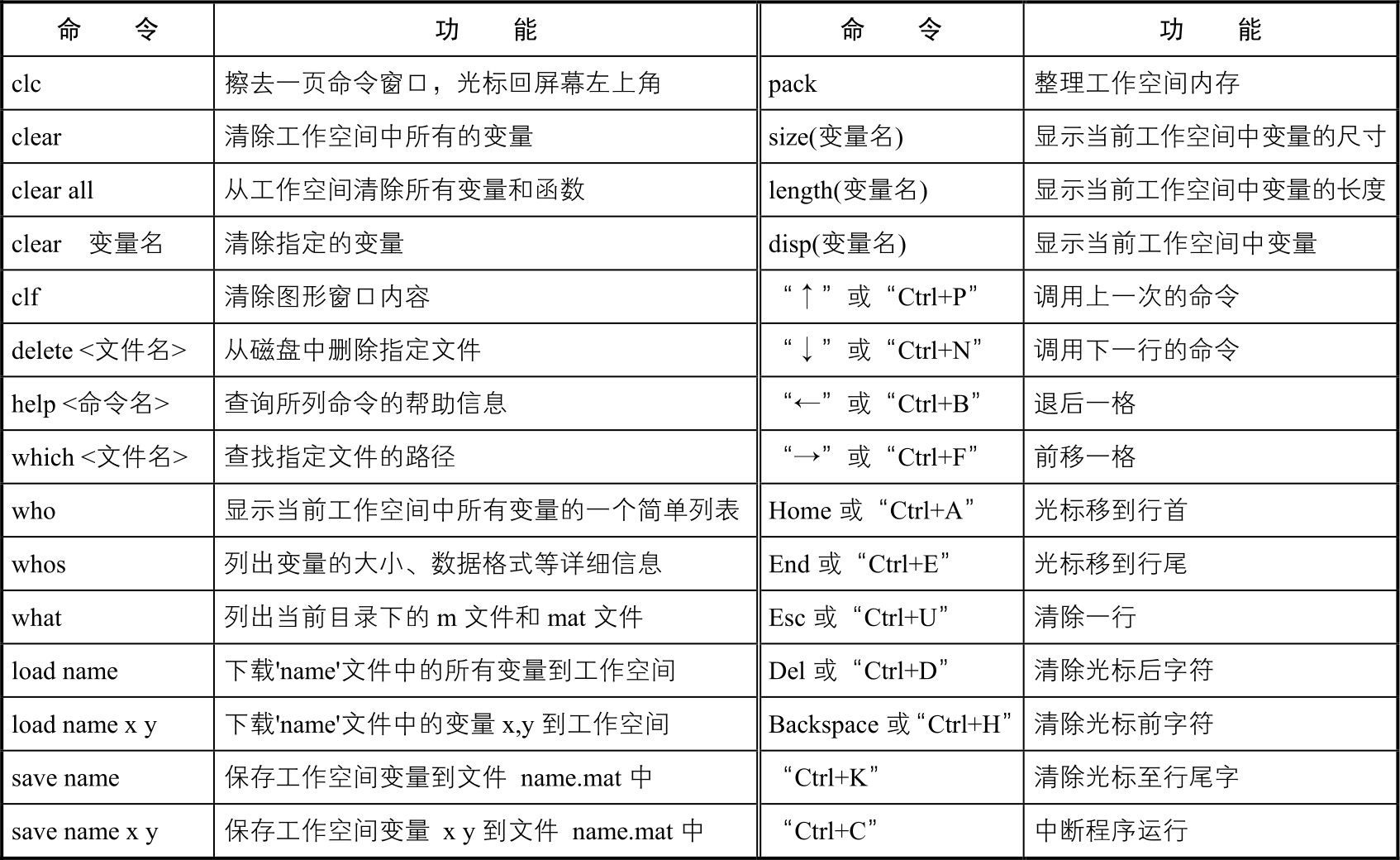
MATLAB的工作空间如图1-4所示。
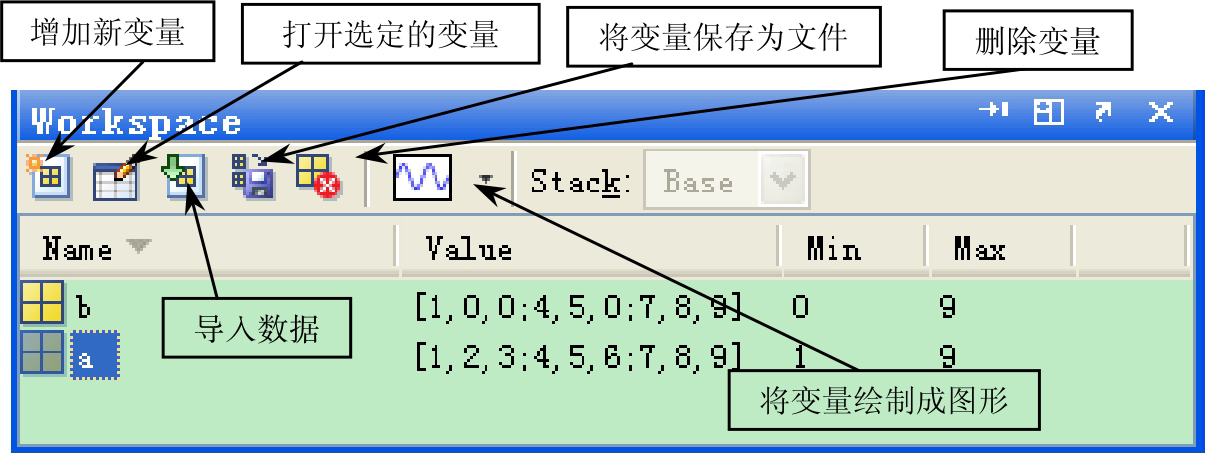
图1-4 MATLAB的工作空间
工作空间中的变量以变量名(Name)、数值(Value)和类型(Class)的形式显示出来,双击某个变量,将进入变量编辑器(Variable Editor),可以直接观察变量中具体元素的值,也可以直接修改这些元素。
1.工作空间的工具条
MATLAB 7.0的工作空间中还有一个工具条,可快捷地在工作空间中进行许多操作,这些操作在图1-4中标注出来了,简单介绍如下。
●
 (增加新变量):在工作空间中增加一个新的变量,并可对此变量进行赋值、修改等操作。
(增加新变量):在工作空间中增加一个新的变量,并可对此变量进行赋值、修改等操作。
●
 (打开选定的变量):将工作空间中选定的变量在变量编辑器(Variable Editor)中打开,可对此变量进行修改等操作。
(打开选定的变量):将工作空间中选定的变量在变量编辑器(Variable Editor)中打开,可对此变量进行修改等操作。
●
 (导入数据):将MATLAB支持格式的数据导入到工作空间中。
(导入数据):将MATLAB支持格式的数据导入到工作空间中。
●
 (将变量保存为文件):将工作空间中选定的变量以文件的形式保存起来。
(将变量保存为文件):将工作空间中选定的变量以文件的形式保存起来。
●
 (删除变量):将工作空间中选定的变量删除。
(删除变量):将工作空间中选定的变量删除。
●
 (将变量绘制成图形):将工作空间中选定的变量绘制成图形,支持的绘图函数有plot、bar、stem、stairs、area、pie、hist和plot3等。若在工作空间选择某变量后,再点击该图标,便可实现对该变量的曲线、曲面等图形的绘制。
(将变量绘制成图形):将工作空间中选定的变量绘制成图形,支持的绘图函数有plot、bar、stem、stairs、area、pie、hist和plot3等。若在工作空间选择某变量后,再点击该图标,便可实现对该变量的曲线、曲面等图形的绘制。
2.工作空间的变量编辑器
变量编辑器(Variable Editor)是编辑数组变量的工具,其型式有如Excel电子表格,只是它仅能修改及显示,没有计算的功能。在工作空间中选定变量,然后双击,便可进入如图1-5所示的变量编辑器窗口。
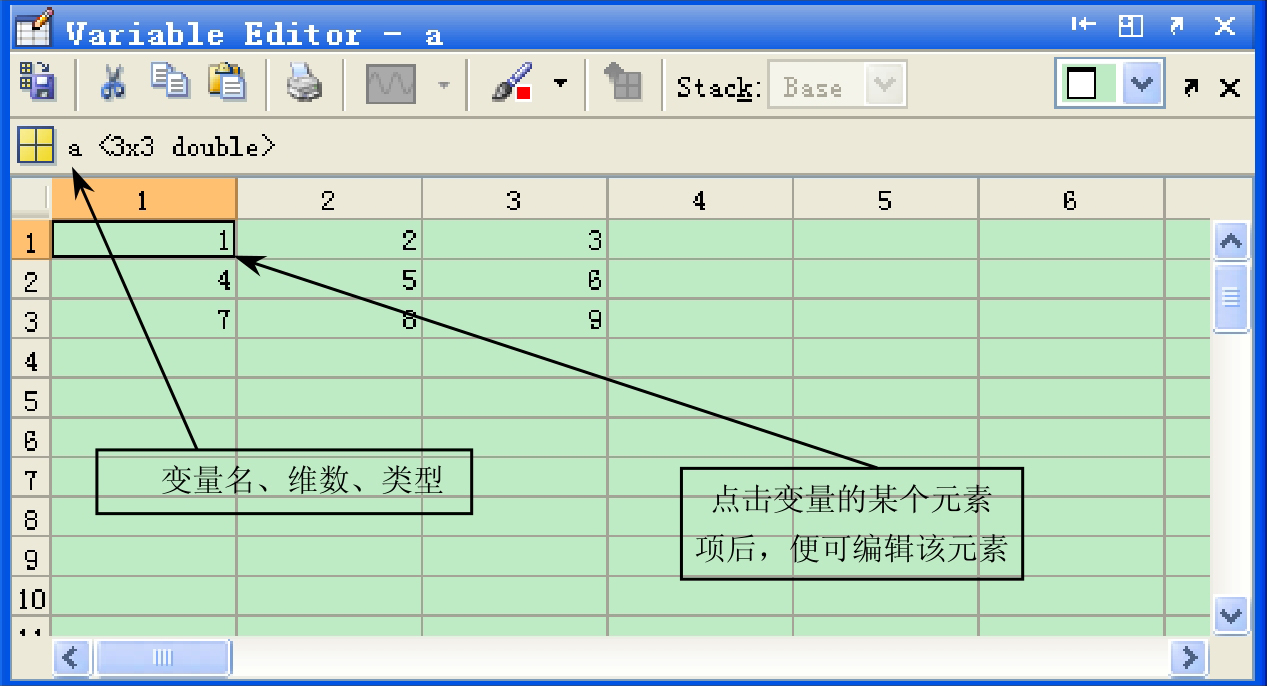
图1-5 变量编辑器窗口
在编辑器中,可以对变量进行修改、删除、增加等操作,非常方便。
需要注意的是:由于大型矩阵不容易由命令窗口输入,因此采用变量编辑器更为方便。变量编辑器可与Excel表格的数据相通,只要将Excel表格中的数据复制,即可复制到编辑器中的某一变数内。原则上,变量的输入以行向为主,要增加一行,只要将其中一元素之位置增加即可,如此即可增加另一行。其余未有数据之空间则以零取代。
3.工作空间相关的常用命令
MATLAB还有几个常用的工作空间操作的命令,分别是who、whos、clear、size、length,其各自功能描述如下。
●who:显示当前工作空间中所有变量的一个简单列表。
●whos:列出变量的大小、数据格式等详细信息。
●clear:清除工作空间中的所有变量。
●clear变量名:清除指定的变量。
●size(a):获取向量a的行数与列数。
●length(a):获取向量a的长度,并在屏幕上显示。如果a是矩阵,则显示的参数为行数中的最大值。
4.工作空间的数据存取函数
MATLAB提供了以下保存(save)和载入(load)工作空间的函数。
(1)save函数
save命令是将MATLAB工作空间中的变量存入磁盘,具体格式介绍如下。
●save:将当前MATLAB工作空间中所有变量以二进制格式存入名为matlab.mat(默认的文件名)的文件中。
●save dfile(文件名):将当前工作空间中所有变量以二进制格式存入名为dfile.mat文件,扩展名自动产生。
●save dfile x:只把变量x以二进制格式存入dfile.mat文件,扩展名自动产生。
●save dfile.dat x-ascii:将变量x以8位ASCII码形式存入dfile.mat文件。
●save dfile.dat x-ascii-double:将变量x以16位ASCII码形式存入dfile.mat文件。
●save(fname,ˈxˈ,ˈ-asciiˈ):fname是一个预先定义好的包含文件名的字符串,该用法将变量x以ASCII码形式存入由fname定义的文件中,由于在这种用法中,文件名是一个字符变量,因此可以方便地通过编程的方法存储一系列数据文件。
(2)load函数
load命令是将磁盘上的数据读入到工作空间,具体格式介绍如下。
●load:把磁盘文件matlab.mat(默认的文件名)的内容读入内存,由于存储.mat文件时已包含了变量名的信息,因此调回时已直接将原变量信息带入,不需要重新赋值变量。
●load dfile:把磁盘文件dfile.mat的内容读入内存。
●load dfile.dat:把磁盘文件dfile.mat的内容读入内存,这是一个ASCII码文件,系统自动将文件名(dfile)定义为变量名。
●x=load(fname):fname是一个预先定义好的包含文件名的字符串,将由fname定义文件名的数据文件读入变量x中,使用这种方法可以通过编程方便地调入一系列数据文件。
将MATLAB语句按特定的顺序组合在一起就得到了MATLAB程序,其文件名的后缀为.m,故也成为M文件。MATLAB7.0提供了M文件的专用编辑/调试器,在编辑器中,会以不同的颜色表示不同的内容:命令、关键字、不完整字符串、完整字符串及其他文本,这样就可以发现输入错误,缩短调试时间。
M文件编辑/调试器如图1-6所示。
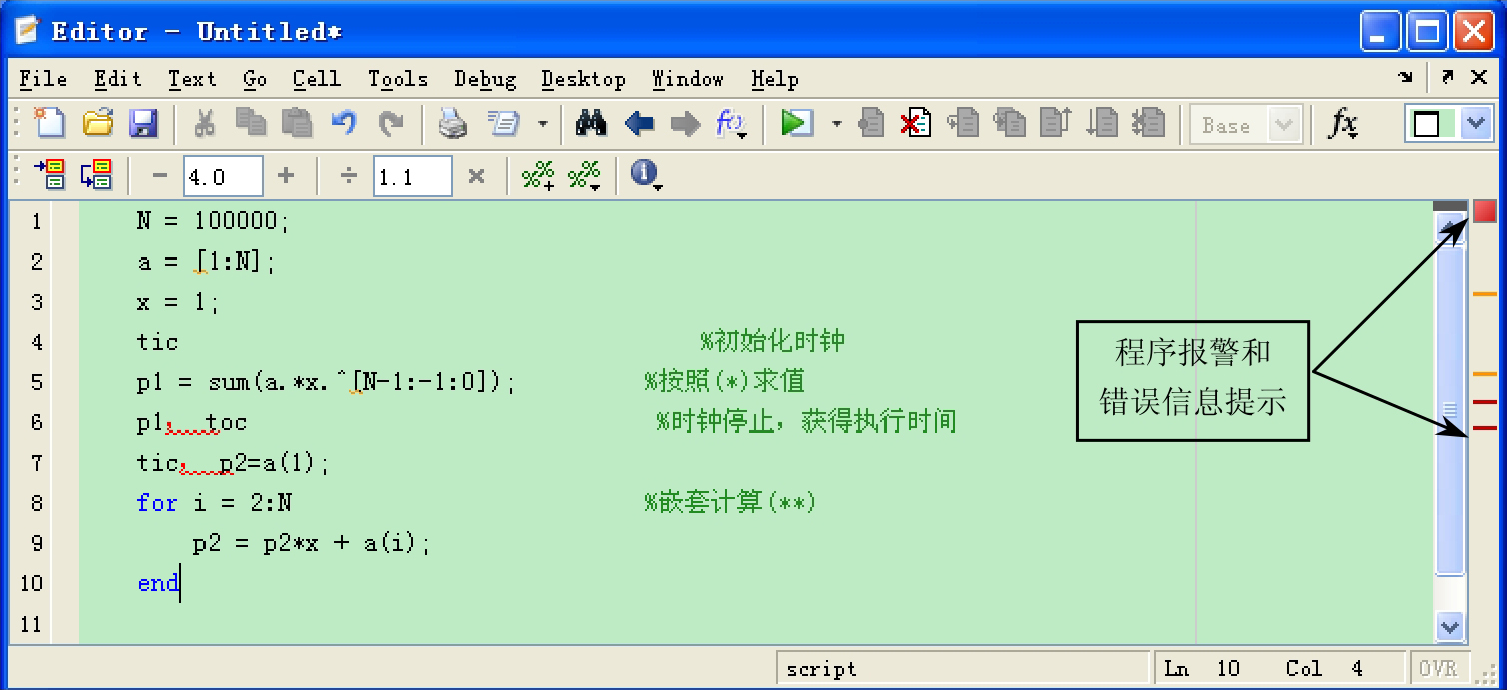
图1-6 M文件编辑/调试器
1.M文件编辑器的特点
MATLAB编辑器与其他Windows编辑程序类似,此处不再赘述,只对下列几点作特别说明。
(1)在编辑M文件时,可直接转到指定的行,这可从Go菜单中选择Go To命令来完成。
(2)可直接计算M文件中表达式的值,结果显示在命令窗口中,这可通过选择表达式,然后在Text菜单中选择Evalueate Selection命令来实现。
(3)可根据MATLAB的句法自动缩排,以增加M文件的可读性。先选择文本块,然后按鼠标右键,在Text菜单中选择Smart Indent命令来实现。
2.编辑器的工具栏
下面,只对此工具栏中特殊的按钮控件进行叙述,如表1.2所示。
表1.2 工具栏中特殊的按钮控件
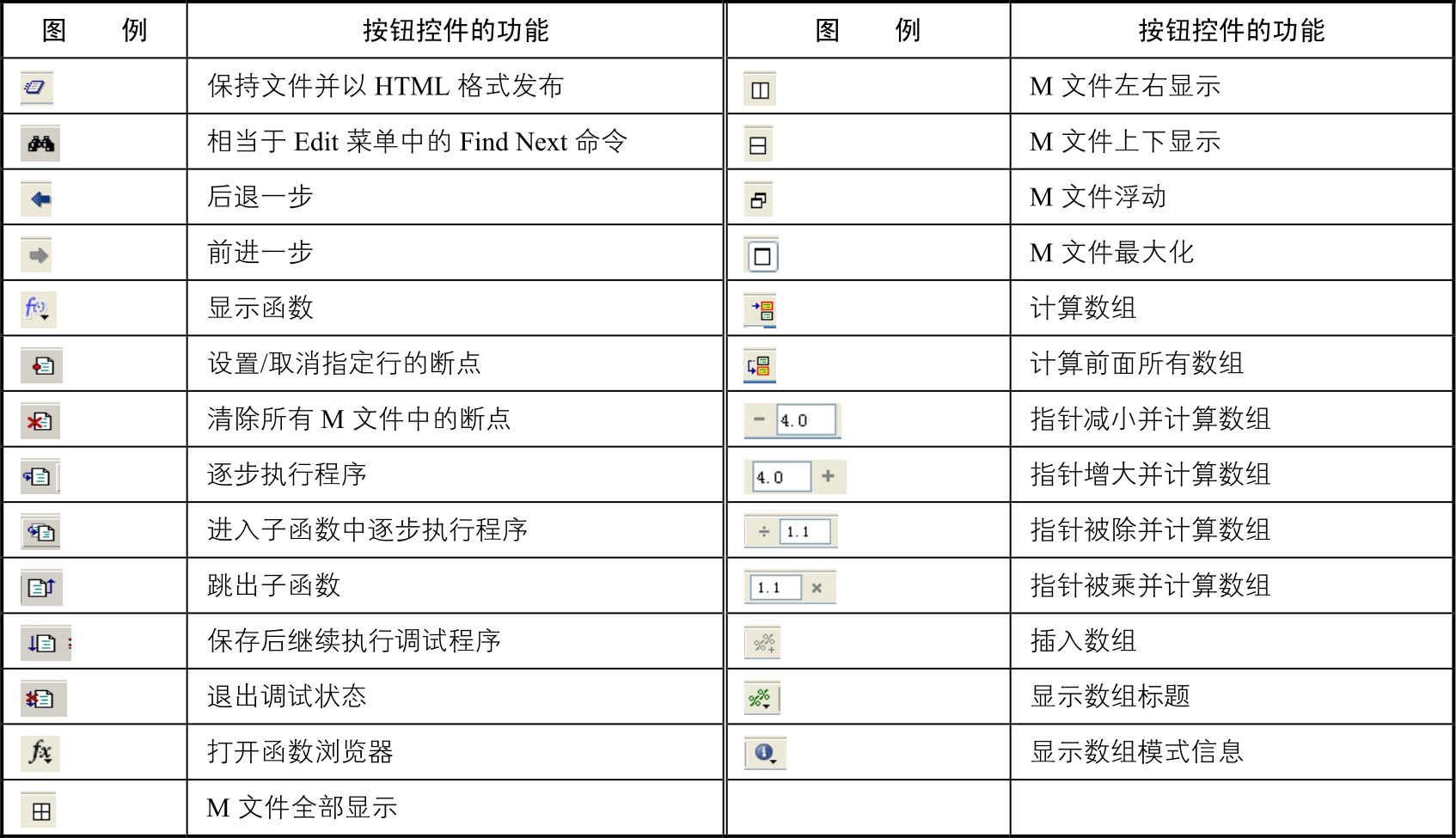
MATLAB图形窗口(Figure)主要用于显示用户所绘制的图形。通常,只要执行了任意一种绘图命令,图形窗口就会自动产生。绘图都在这一个图形窗口中进行。如果再建一个图形窗,则可输入figure命令,MATLAB会新建一个图形窗口,并自动给它排出序号。
MATLAB的图形窗口如图1-7所示。它是MATLAB绘图功能的基础,使用极其方便。其菜单和工具栏,更是增添了交互处理的功能。
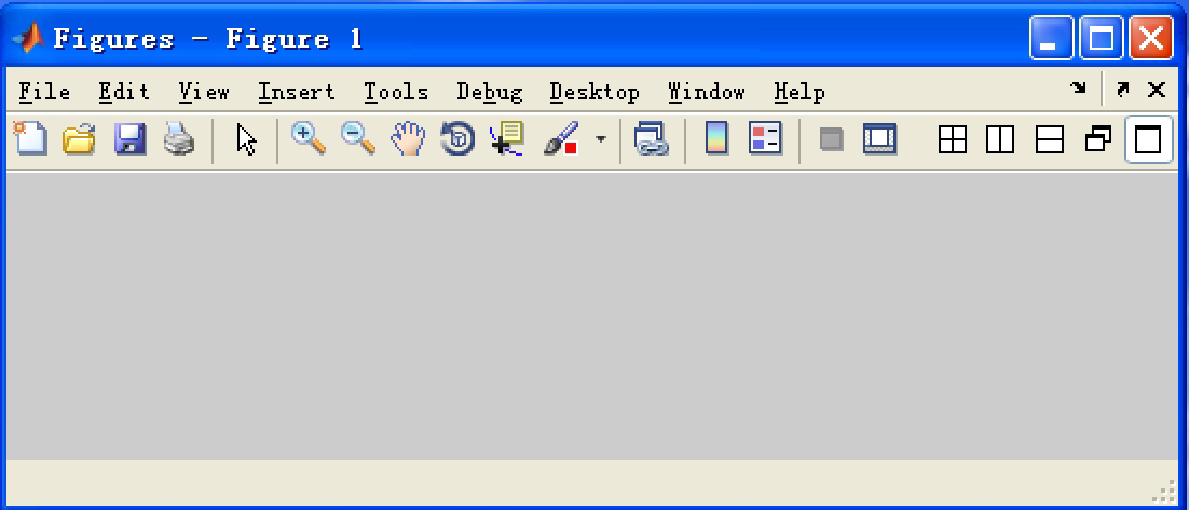
图1-7 图形窗口
1.图形窗口的菜单栏
图形窗口的Desktop(桌面)菜单、Window(窗口)菜单和Help(帮助)菜单,与其他系统的大致一样,也比较简单,可以对照学习,在此不再叙述。下面只对差别较大的菜单项进行介绍。
(1)File菜单
其主要功能命令与桌面平台的File菜单相近,只是增加了图形输出Generate M-file命令、Export Setup、Print Preview和Print命令。
●Generate M-file命令可以生成当前图形的M文件。
●Export Setup命令可以打开Export Setup(图形输出设置)对话框。
●Print Preview命令可以打开打印预览对话框。
(2)View菜单
其中的Figure Toolbar命令用于控制是否显示图形窗口中的工具栏,而Camera Toolbar命令用于控制是否显示图形窗口中的照相操作工具栏。
(3)Insert菜单
通过该菜单,可以在图形窗口中添加不同的对象,主要有:X Label、Y Label、Z Label、Title、Legend(图例)、Colorbar(颜色条)、Line、Arrow、Text Arrow、Double Arrow、TextBox、Rectangle、Ellipse、Axes和Light(光源)等。
(4)Tools菜单。包括简单的图形操作和照相操作,在此只介绍图形操作。
●Basic Fitting命令可以打开图形基本数据拟合对话框。在该对话框中,用户可以根据需要选择拟合的数据源(Select data)、拟合方式(Check to display fits on figure)、拟合函数的显示(Show equations)、数值的有效位数(Significant digits)以及是否显示残差(Plot residuals)和是否显示最大残差模(Show norm of residuals)等。
●Data Statistics命令可以打开图形数据统计分析对话框。对话框中可以选择数据的最小值(min)、最大值(max)、平均值(mean)、中值(median)以及均方差(std)等。
2.图形窗口的工具栏
下面,只对此工具栏中特殊的按钮控件进行叙述,如表1.3所示。
表1.3 工具栏各按钮控件的图例及功能
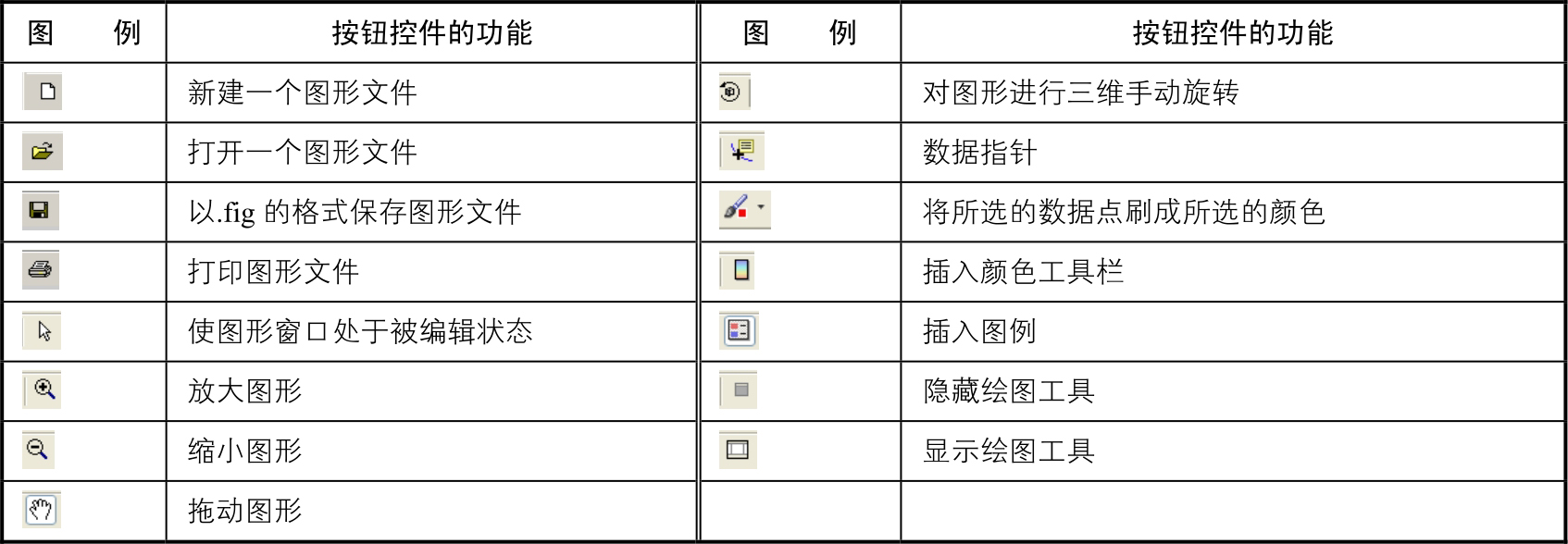
MATLAB提供了一组文件管理命令,包括列文件名、显示或删除文件、显示或改变当前目录等,相关的命令及其功能如表1.4所示。
表1.4 MATLAB常用文件管理命令

MATLAB为用户提供了非常丰富的帮助信息,如软件产品帮助(Product Help)、函数帮助(函数浏览器)、网络资源帮助等,极大地完善了该应用软件的功能。
MATLAB在命令窗口提供了可以获得帮助的命令,用户可以很容易地获得联机帮助信息,几个常用的帮助命令介绍如下。
(1)helpwin:帮助窗口。
(2)helpdesk:帮助桌面,浏览器模式。
(3)lookfor:返回包含指定关键词的项。
(4)demo:打开示例窗口。
MATLAB还提供了丰富的help命令,如表1.5所示,在命令窗口中输入相关命令就可以获得相关的帮助。
表1.5 MATLAB常用帮助命令
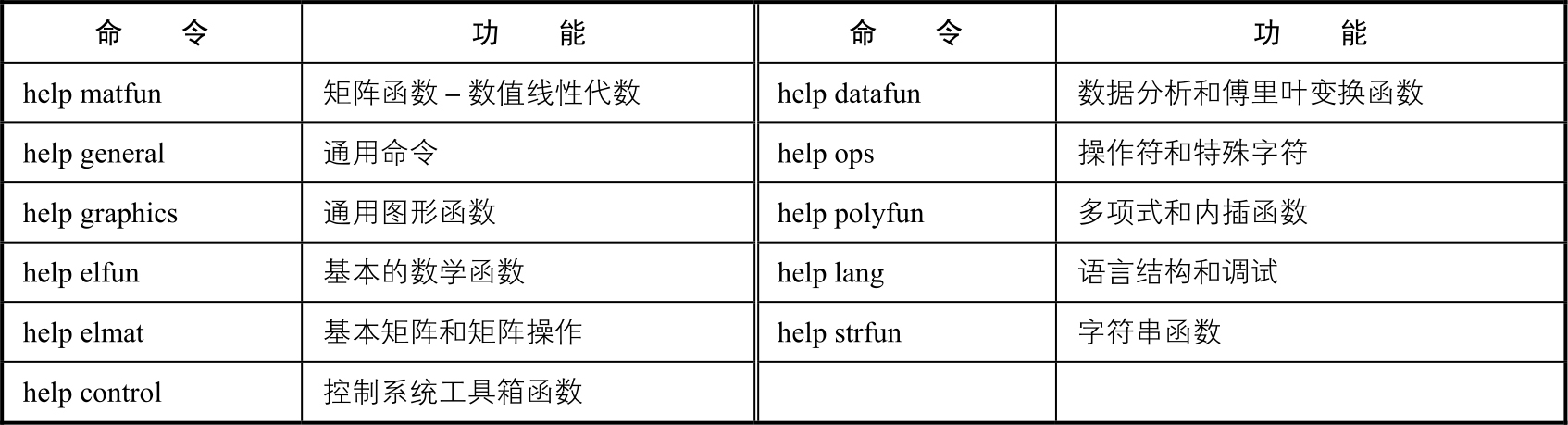
MATLAB的一个重要特色就是它具有一套程序扩展系统和一组称之为工具箱(Toolbox)的特殊应用子程序。工具箱是MATLAB的关键部分,它是MATLAB强大功能得以实现的载体和手段,它是对MATLAB基本功能的重要扩充。
MATLAB的工具箱每年都会增加一些新的工具箱,要么是出现新的工具箱或实用工具,要么是原有工具箱的性能得到改进。因此,在一般情况下,工具箱的列表不是固定不变的,有关MATLAB工具箱的最新信息可以在http://www.mathworks.com/products中看到。
MATLAB有30多个工具箱大致可分为两类:功能型工具箱和领域型工具箱:
(1)功能型工具箱主要用来扩充MATLAB的符号计算功能、图形建模仿真功能、文字处理功能以及与硬件实时交互功能,能用于多种学科;
(2)领域型工具箱专业性很强的,是针对某个专业的常用算法做成的函数包,如控制系统工具箱(Control System Toolbox)、信号处理工具箱(Signal Processing Toolbox)、金融工具箱(Financial Toolbox)等。
运行MATLAB后,选择“Start”→“Toolboxes”,便会看到按字母顺序列出的MATLAB工具箱。
下面,将最优化计算相关的工具箱内所包含的主要内容进行简要介绍。
1.最优工具箱(Optimization Toolbox)
●线性规划和二次规划
●求函数的最大值和最小位
●多目标优化
●约束条件下的优化
●非线性方程求解
2.符号数学工具箱(Symbolic Math Toolbox)
●符号表达式和符号矩阵的创建
●符号微积分、线性代数、方程求解
●因式分解、展开和简化
●符号函数的二维图形
●图形化函数计算器
3.样条工具箱(Spline Toolbox)
●分段多项式和B样条
●样条的构造
●曲线拟合及平滑
●函数微积分
本章首先概要讲述了MATLAB的产生和发展历程、其优势及特点,然后一一讲述了MATLAB的系统结构、工具箱和桌面操作环境,本章是全书内容的基础,需要扎实掌握。